有用户反映称,闲来无事,就用杀毒软件里里外外全部被清理了一遍。然后重启电脑后,发现电脑键盘全部失灵,完全没用了,这是怎么回事呢?难倒是哪一步操作错误了?估计是驱动兼容的问题,下面,小编就来教大家如去解决华硕笔记本键盘失灵。
华硕笔记本相信大家都听说过吧,很多的朋友也都很喜欢这个牌子的电脑,不过最近有使用华硕笔记本电脑的朋友在反映说自己的笔记本键盘失灵的情况,这该怎么办呢?下面,小编就来跟大家说说华硕笔记本键盘失灵的解决方法。
华硕笔记本键盘失灵
打开电脑,桌面点击“我的电脑”
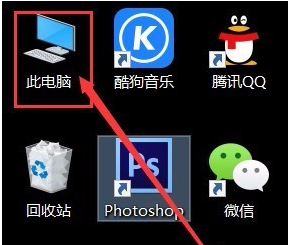
键盘失灵电脑图解1
点击“我的电脑”进入后选择C盘,点击进入
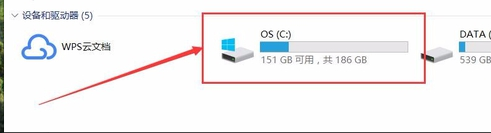
华硕电脑图解2
找到文件夹“eSupport”,点击进入
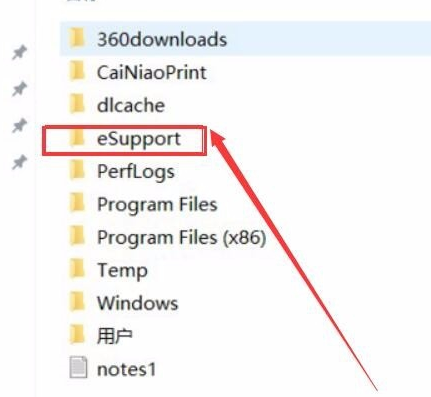
华硕电脑图解3
进入文件夹“eSupport”后,找到文件夹“eDriver”
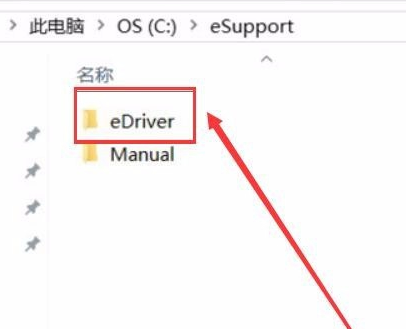
华硕电脑图解4
进入“eDriver”文件夹以后,找到文件夹“Software”
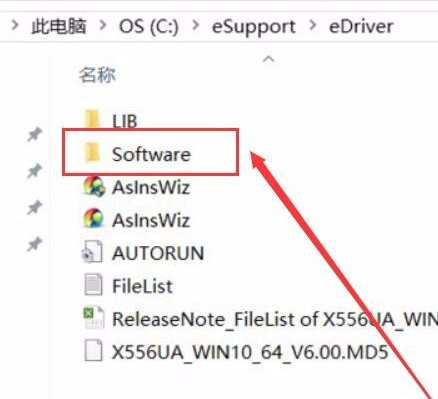
华硕电脑图解5
进入文件夹“Software”后,找到文件夹“ASUS”,并点击。
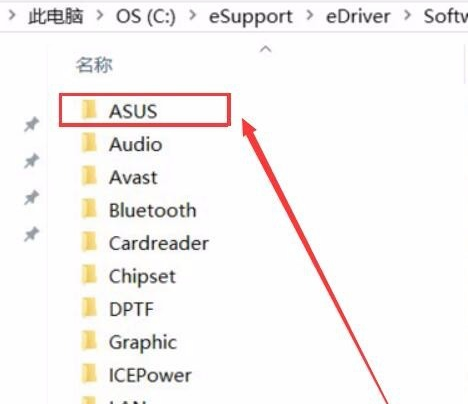
华硕笔记本电脑图解6
进入文件夹“ASUS”,找到文件夹“ATK Package(ASUS On Screen Display”
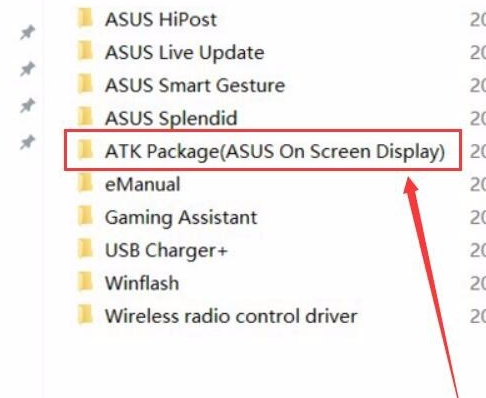
华硕电脑图解7
进入文件夹“ATK Package(ASUS On Screen Display”后,弹出这个窗口,选择Remove ATK Package,跳转下一步
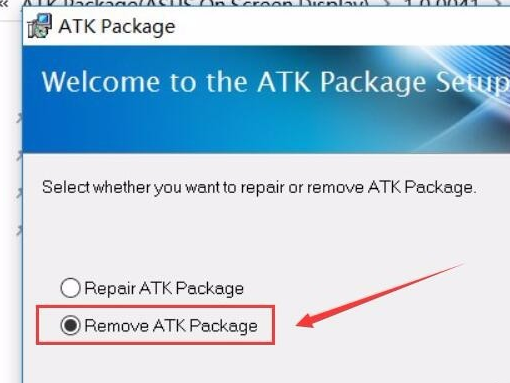
华硕电脑图解8
选择Setup程序安装

华硕电脑图解9
点击安装;至此结束,安装完成后重新启动下电脑,然后发现键盘可以用了。

华硕电脑图解10
以上就是华硕笔记本键盘失灵的解决方法。